新版win10快速启动怎么打开 最新版win10快速启动如何启动
更新时间:2021-08-26 15:17:36作者:xinxin
微软在最新版win10系统中新增加了快速启动功能,打开之后能够让用户的电脑开机时更加的快速,不过有的用户由于不熟悉win10系统的操作,因此也不知道快速启动功能在哪里,那么最新版win10快速启动怎么打开呢?下面小编就来告诉大家最新版win10快速启动启动设置方法。
具体方法:
1、打开控制面板,点击“硬件和声音”。
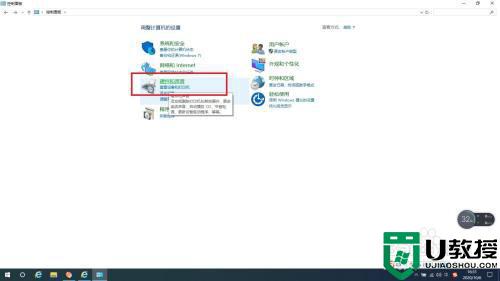
2、在硬件和声音的电源选项中点击打开“电源按钮选项”
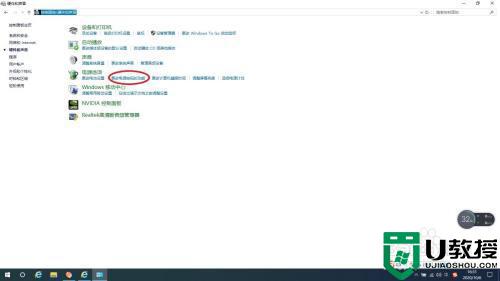
3、在当前页面点击“更改当前不可用设置”。
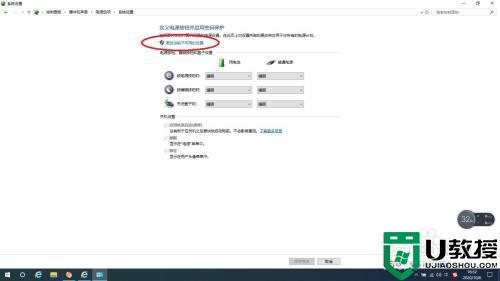
4、勾选“启用快速启动”,然后点击下面的“保存修改”,下次电脑开机将使用快速启动模式。
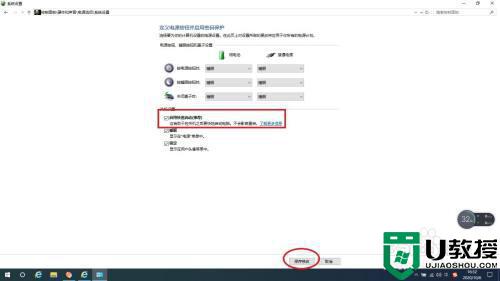
以上就是关于最新版win10快速启动启动设置方法了,有需要的用户就可以根据小编的步骤进行操作了,希望能够对大家有所帮助。
新版win10快速启动怎么打开 最新版win10快速启动如何启动相关教程
- win10快速启动打不开如何解决 win10无法打开快速启动怎么修复
- win10启用快速启动设置方法 win10怎么开启快速启动
- win10关闭快速启动怎么设置 win10如何关闭快速启动
- Win10快速启动灰色怎么办 win10快速启动灰色如何解决
- win10快速启动怎么设置 如何设置win10快速启动
- win10快速启动不好使怎么解决 win10快速启动不管用如何修复
- 怎样关闭win10快速启动 win10如何关闭电脑快速启动项
- 如何关闭win10快速启动功能 win10系统的快速启动怎么关闭
- 怎么关闭win10快速启动 win10系统的快速启动如何关闭
- 如何设置win10快速启动 win10电脑快速启动怎么设置
- Win11如何替换dll文件 Win11替换dll文件的方法 系统之家
- Win10系统播放器无法正常运行怎么办 系统之家
- 李斌 蔚来手机进展顺利 一年内要换手机的用户可以等等 系统之家
- 数据显示特斯拉Cybertruck电动皮卡已预订超过160万辆 系统之家
- 小米智能生态新品预热 包括小米首款高性能桌面生产力产品 系统之家
- 微软建议索尼让第一方游戏首发加入 PS Plus 订阅库 从而与 XGP 竞争 系统之家
热门推荐
win10系统教程推荐
- 1 window10投屏步骤 windows10电脑如何投屏
- 2 Win10声音调节不了为什么 Win10无法调节声音的解决方案
- 3 怎样取消win10电脑开机密码 win10取消开机密码的方法步骤
- 4 win10关闭通知弹窗设置方法 win10怎么关闭弹窗通知
- 5 重装win10系统usb失灵怎么办 win10系统重装后usb失灵修复方法
- 6 win10免驱无线网卡无法识别怎么办 win10无法识别无线网卡免驱版处理方法
- 7 修复win10系统蓝屏提示system service exception错误方法
- 8 win10未分配磁盘合并设置方法 win10怎么把两个未分配磁盘合并
- 9 如何提高cf的fps值win10 win10 cf的fps低怎么办
- 10 win10锁屏不显示时间怎么办 win10锁屏没有显示时间处理方法

